6 советов, как исправить ошибку Apple Pay Cash, которая не работает

[ad_1]
Хотите решить проблему, когда Apple Pay Cash не работает на вашем iPhone после обновления iOS 11.2? Здесь этот пост покажет вам несколько советов по устранению неполадок, чтобы решить проблему с Apple Pay Cash, которая недоступна.
Apple выпустила последнюю версию iOS 11.2 с некоторыми новыми функциями, такими как Apple Pay Cash, которая позволяет пользователям беспрепятственно отправлять и получать платежи. В настоящее время Apple Pay Cash доступен только в США на iPhone SE, iPhone 6 и новее, Apple Watch, iPad Pro, iPad (5-го поколения), iPad Air 2 и iPad mini 3 или новее.
Чтобы использовать Apple Pay Cash, вам необходимо войти в тот же Apple ID в iCloud и iMessages на ваших устройствах iOS 11.2, получить подходящую дебетовую или кредитную карту, использовать двухфакторную аутентификацию и подтвердить свою личность для полной функциональности. Но все еще есть много пользователей, жалующихся на то, что Apple Pay Cash не отображается после обновления до iOS 11.2, поэтому здесь мы предложим несколько быстрых советов, как решить проблему с Apple Pay Cash, которая не работает.
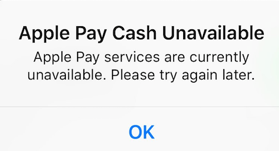
Apple Pay наличными недоступна
Часть 1. Как настроить и использовать Apple Pay Cash
Убедитесь, что вы выполнили все требования для использования Apple Pay Cash, а затем выполните следующие действия, чтобы настроить и использовать Apple Pay на устройствах с iOS 11.2.
1. Как настроить Apple Pay Cash
Шаг 1. Перейдите в «Настройки» > нажмите «Кошелек и Apple Pay» > включите переключатель рядом с «Apple Pay Cash».
Шаг 2. Нажмите на карту Apple Pay Cash > нажмите «Продолжить» и согласитесь с условиями для создания карты Apple Pay Cash.
Шаг 3. Затем вам нужно подключить его к дебетовой карте вашего банка и отсканировать вашу дебетовую карту с помощью камеры вашего iPhone. Вот и все!
2. Как использовать Apple Pay Cash в iMessage
Шаг 1. Запустите «Сообщения», откройте беседу и коснитесь значка App Store.
Шаг 2. В ящике приложений iMessage нажмите значок Apple Pay. Нажмите на значок доллара и введите сумму. Выберите соответствующий вариант в зависимости от того, хотите ли вы отправить или получить деньги.
Шаг 3. Вы должны увидеть предварительный просмотр в текстовом поле. Нажмите на кнопку «Отправить».
Шаг 4. Затем вам нужно пройти аутентификацию с помощью Face ID или Touch ID, если вы отправляете деньги.
Часть 2. Как исправить, что Apple Pay Cash не работает
Если вы являетесь пользователем iPhone/iPad и обновились до iOS 11.2, но функция Apple Pay Cash недоступна, не пугайтесь, потому что пройдет некоторое время, прежде чем компания развернет ее для всех. Также вот несколько быстрых приемов, которые помогут вам решить эту проблему:
Совет 1. Перезагрузите iPhone/iPad/Apple Watch. Это самый простой способ, который иногда работает для ошибки iOS.
Совет 2. Проверьте модель своего устройства и убедитесь, что ваше iDevice совместимо с функцией Apple Pay Cash.
Совет 3. Снова настройте Apple Pay Cash в настройках. Если в процессе настройки возникли проблемы, вам необходимо настроить его снова.
Совет 4. Сделайте резервную копию и восстановите свое устройство. Вы также можете попробовать сделать резервную копию своего устройства и восстановить его, а затем попробовать использовать Apple Pay Cash, чтобы проверить, работает ли он.
Совет 5. Сбросьте настройки сети на iPhone или iPad. «Настройки» > «Основные» > «Прокрутите вниз» и нажмите «Сброс» > «Сброс настроек сети» > «Введите пароль».
Совет 6. Подождите несколько часов. Может пройти некоторое время, прежде чем каждый пользователь сможет использовать Apple Pay Cash в своих беседах iMessages. Просто подождите несколько часов и даже несколько дней и посмотрите, работает ли это.
Часть 3. Как восстановить iMessages без резервной копии
После устранения проблемы с Apple Pay Cash вы можете отправлять и получать деньги в iMessages с друзьями, чтобы вести более удобный образ жизни. Но что, если вы случайно удалили некоторые сообщения iMessages, включая доказательства передачи, с вашего iPhone/iPad? Очевидно, что вы не хотите выполнять восстановление резервной копии на своем устройстве, поэтому просто положитесь на PhoneRescue для iOS, чтобы выборочно вернуть удаленные сообщения iMessages без резервного копирования.
Шаг 1. Перейдите на страницу загрузки PhoneRescue для и установите PhoneRescue для iOS на свой компьютер. Запустите PhoneRescue для iOS на своем компьютере и подключите iPhone/iPad > нажмите кнопку со стрелкой вправо, чтобы начать.
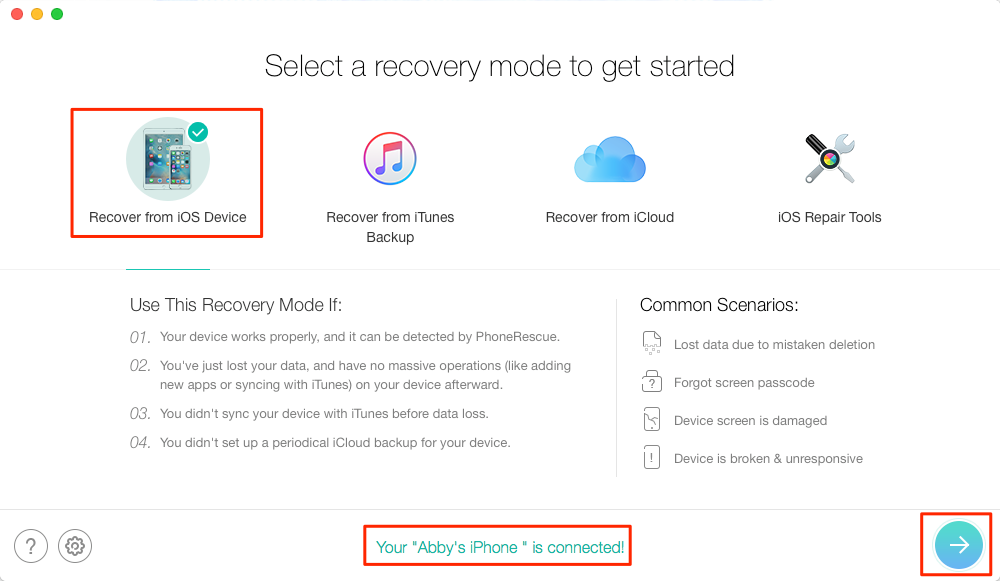
Как восстановить удаленные iMessages без резервной копии — Шаг 1
Шаг 2. Выберите поле «Сообщения» и снимите флажок «Другие»> нажмите «ОК».
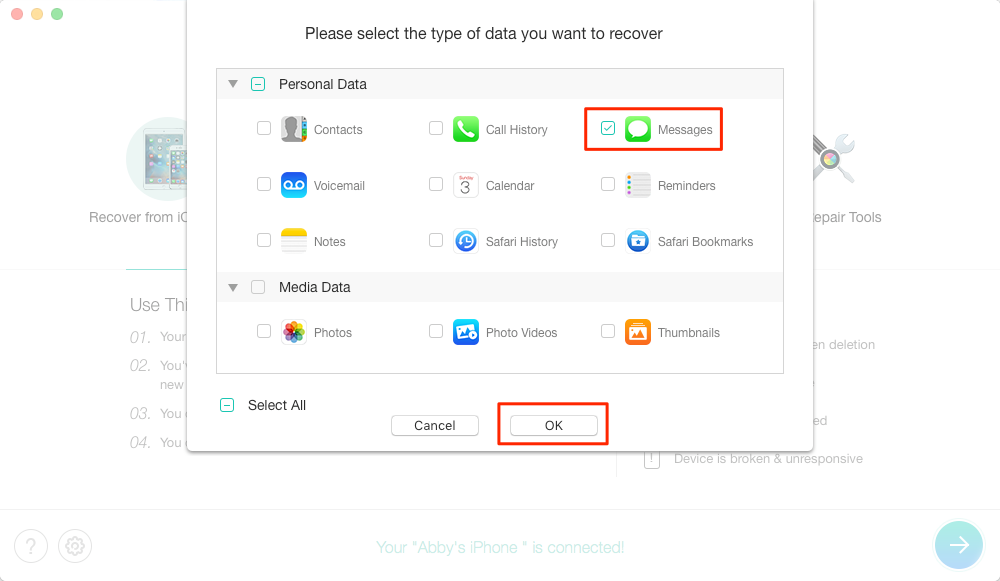
Как восстановить удаленные iMessages без резервной копии — Шаг 2
Шаг 3. PhoneRescue для iOS покажет вам все сообщения, включая удаленные. Предварительно просмотрите и выберите сообщения iMessages, которые вы хотите восстановить, и нажмите кнопку «Восстановить» («Восстановить на компьютер/устройство»).
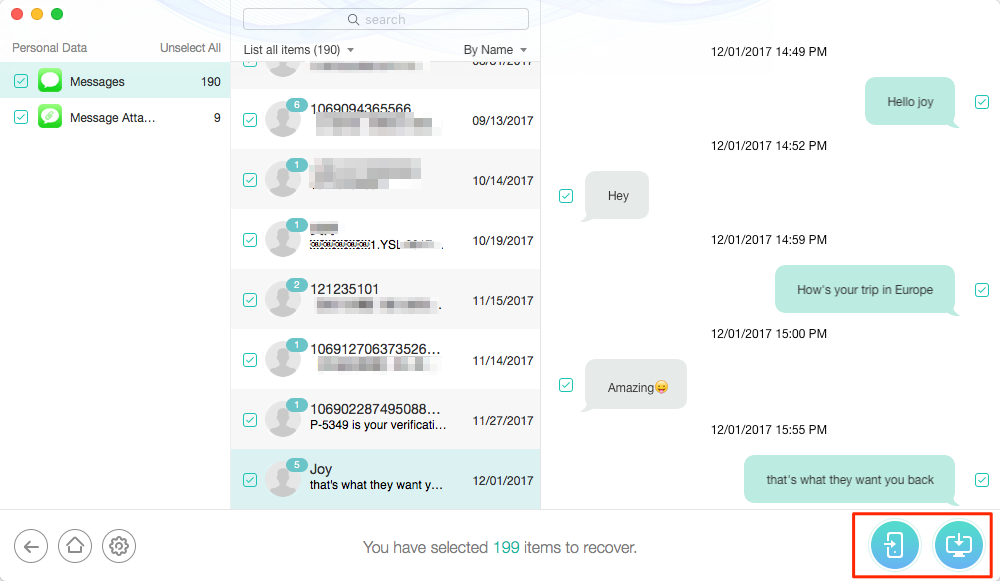
Как восстановить удаленные iMessages без резервной копии — Шаг 3
Нижняя линия
С помощью простых методов, которые мы предложили выше, вы должны были решить проблему Apple Pay Cash, которая не работает на ваших устройствах iOS 11.2. Более того, вы можете использовать PhoneRescue для iOS, чтобы найти удаленные/потерянные сообщения iMessage даже без резервного копирования. Так почему бы не попробовать прямо сейчас?
[ad_2]
